
Sua webcam pode não funcionar no Windows 10 por vários motivos. As etapas normais de solução de problemas se aplicam, mas o Windows 10 tem uma nova opção para todo o sistema que desativa completamente a webcam em todos os aplicativos.
Verifique as opções de câmera do Windows 10
No Windows 10, o aplicativo Configurações tem alguns interruptores que desabilitam sua webcam em todos os aplicativos. Se você desativar sua webcam aqui, nem mesmo os aplicativos da área de trabalho poderão usá-la.
Isto é um pouco confuso. Em geral, o opções de permissões de aplicativos em Configurações> Privacidade afetam principalmente os novos aplicativos do Windows 10 da Loja, também conhecidos como aplicativos UWP. Mas as opções de webcam também afetam os aplicativos de desktop.
Se sua webcam não estiver funcionando, vá para Configurações> Privacidade> Câmera.
Na parte superior da janela, certifique-se de que diz “Acesso à câmera para este dispositivo ativado”. Se disser que o acesso à câmera está desativado, clique no botão "Alterar" e defina-o como "Ativado". Se o acesso à câmera estiver desativado, o Windows e os aplicativos em seu sistema não poderão usar a webcam. Nem mesmo Login do Windows Hello vai funcionar.
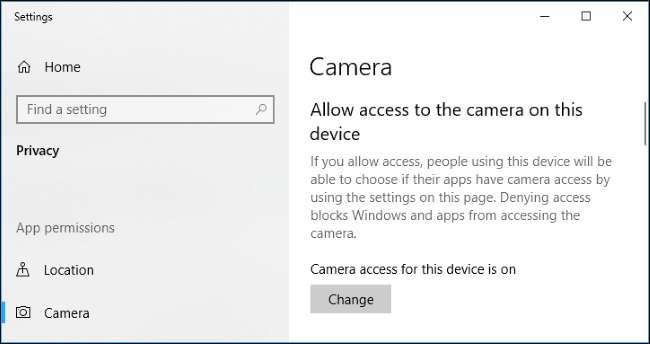
Logo abaixo, certifique-se de que “Permitir que aplicativos acessem sua câmera” também esteja definido como “Ativado”. Se estiver definido como Desligado, nenhum aplicativo em seu sistema - incluindo aplicativos de desktop - pode ver ou usar sua câmera. No entanto, o sistema operacional Windows ainda pode usar sua câmera para recursos como o Windows Hello.
Esta opção foi alterada com o lançamento de Atualização de abril de 2018 do Windows 10 . Anteriormente, isso afetava apenas aplicativos UWP e não afetava os aplicativos de desktop tradicionais.
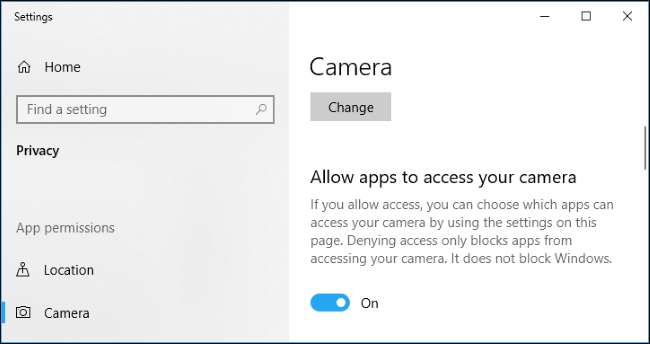
Em "Escolha quais aplicativos podem acessar sua câmera", verifique se o aplicativo que deseja acessar sua câmera não está listado e definido como "Desligado". Se aparecer nesta lista, defina-o como “Ligado”.
Observe que os aplicativos de desktop tradicionais não aparecem nesta lista. Apenas os aplicativos da Loja aparecem aqui. Os aplicativos de desktop tradicionais sempre podem acessar sua webcam, desde que você tenha habilitado as opções “Permitir acesso à câmera neste dispositivo” e “Permitir que aplicativos acessem sua câmera” em todo o sistema.
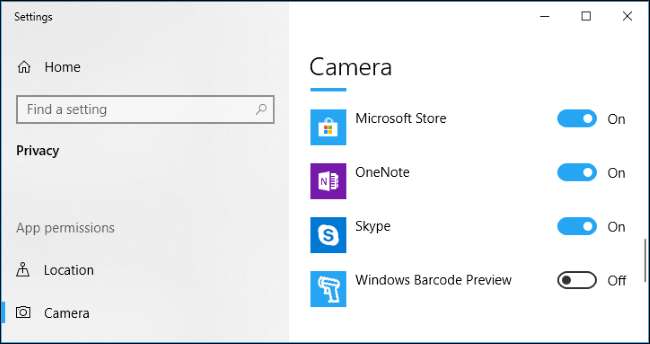
Contanto que as opções acima estejam definidas corretamente, o Windows 10 não deve atrapalhar. Restam apenas as etapas tradicionais de solução de problemas de webcam.
Certifique-se de que sua webcam não esteja desativada de outras maneiras
Nós cobrimos alguns outros maneiras de desativar sua webcam no passado. Além de simplesmente desconectá-lo, você pode desativar a webcam no Tela de configurações de firmware BIOS ou UEFI em alguns laptops. Essa opção é encontrada com mais frequência em laptops empresariais, pois oferece às empresas uma maneira de desativar o acesso à webcam com segurança. Se você já desativou sua webcam no BIOS ou firmware UEFI, será necessário reativá-la a partir daí.
Também é possível desabilitar o dispositivo de webcam no Windows Gerenciador de Dispositivos . Isso impedirá que ele funcione até que você o reative. Se você desativou sua webcam anteriormente dessa forma, precisará retornar ao Gerenciador de dispositivos e reativar o dispositivo.
RELACIONADOS: Como desativar sua webcam (e por que você deveria)
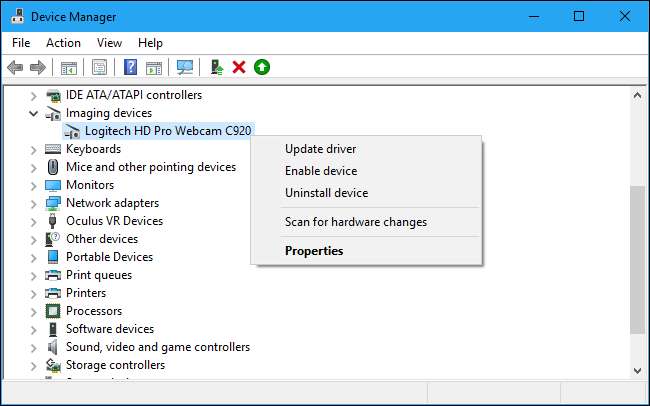
Instalar ou atualizar os drivers da webcam
O Windows 10 tenta instalar drivers de dispositivo sempre que você conecta um dispositivo automaticamente e geralmente funciona. Mas nem sempre funciona corretamente. Em alguns casos, pode ser necessário baixar um pacote de instalação do driver do dispositivo do site do fabricante da webcam e instalá-lo você mesmo.
Mesmo se você já tiver baixado os drivers, tente acessar o site do fabricante da webcam e baixar o pacote de driver mais recente para atualizar os drivers do dispositivo. O site do fabricante também deve fornecer instruções adicionais de solução de problemas para sua webcam.
Verifique novamente as conexões físicas
Se nenhum aplicativo puder ver sua webcam, vale a pena verificar se ela está conectada corretamente. Tentamos solucionar problemas de hardware muitas vezes e percebemos que não conectamos o cabo corretamente. Acontece.
Se você tiver uma webcam USB, verifique se o cabo USB da webcam está conectado à porta USB do seu computador. Desconecte-o e conecte-o novamente para garantir que esteja preso com segurança e não esteja solto. Algumas webcams têm luzes que aparecem quando são conectadas. Nesse caso, observe se uma luz acende depois de conectar a webcam. Também vale a pena tentar outra porta USB em seu computador, pois um problema com a porta USB de seu computador pode fazer com que a webcam não funcione corretamente.
Se você tem uma webcam embutida em seu laptop, não há nenhum cabo para recolocar. Mas você deve garantir que não cobriu acidentalmente a webcam. Os laptops mais novos estão começando a incluir tampas integradas que você pode deslizar sobre a webcam quando não a estiver usando.

Escolha o seu dispositivo de webcam
Ok, o Windows não está bloqueando sua webcam, você tem os drivers corretos instalados e ela está conectada com segurança. O que pode estar errado?
Bem, talvez você precise definir as configurações da webcam em qualquer aplicativo que esteja tentando usar. Isso é especialmente verdadeiro se você tiver vários dispositivos de captura de vídeo conectados ao PC. O aplicativo que você está tentando usar pode estar selecionando automaticamente o errado.
No aplicativo que você está usando, vá até a tela de configurações e procure uma opção que permite selecionar sua webcam preferida. Por exemplo, no Skype, clique no menu> Configurações> Áudio e Vídeo e selecione sua webcam preferida no menu “Câmera”.
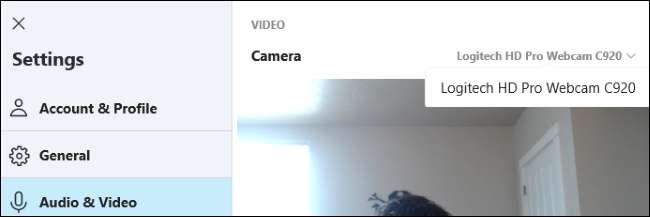
Se você não consegue ver a webcam em um aplicativo, talvez esse aplicativo não seja compatível com sua webcam. Por exemplo, os aplicativos da Windows 10 Store (também conhecidos como aplicativos UWP) oferecem suporte apenas a tipos mais novos de webcams. Como a Microsoft coloca, As webcams do Windows 7 podem não funcionar em aplicativos da Loja no Windows 10 . Mas os aplicativos de desktop ainda suportam tipos mais antigos de webcams. Se sua webcam não aparece em alguns aplicativos, mas aparece em outros, o aplicativo pode não ser compatível com a webcam.
O Skype é particularmente estranho. No Windows 10, a versão para download do Skype e a versão pré-instalada do Skype são quase as mesmas, mas a versão para download pode ver mais tipos de webcams . Isso porque a versão para download é um aplicativo de desktop clássico e a versão incluída é um aplicativo UWP.
RELACIONADOS: Baixe o Skype para obter mais recursos do que a versão integrada do Windows 10
Se ainda não funcionar
Se sua webcam ainda não funcionar em nenhum aplicativo, ela pode estar quebrada. Se for uma webcam USB externa, tente conectá-la a outros PCs e veja se funciona.
Se você ainda estiver dentro do período de garantia do seu laptop (se for embutido) ou do período de garantia da webcam (se for um dispositivo externo), entre em contato com o fabricante e veja se ele pode resolver o seu problema.







